小编教你如何在bios设置uefi
uefi启动是一种新的主板引导项,如果在bios下设置uefi,其电脑的运行速度能颠覆你对于开机速度的以往看法,在bios设置uefi也好操作,几个步骤就能够解决。
减少了BIOS自检的步骤,加快平台的启动是uefi bios的最大特点,有人为了电脑运行的速度提上一个台阶,就在那里设置,结果有的弄巧成拙,今天小编就教你bios怎么设置uefi。能让你们有一个快速的电脑。
如何在bios设置uefi图文教程
启动电脑,按快捷键进入BIOS
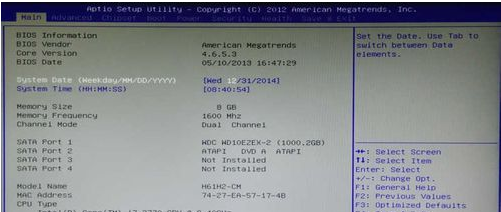
bios(图1)
选中“BOOT”
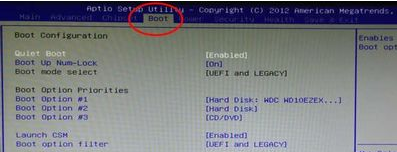
bios(图2)
选中“Boot option filter”按回车键
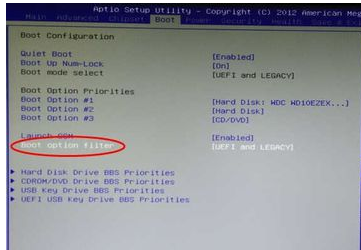
bios(图3)
有“ LEGACY only”、“UEFI only”、“UEFI and LEGACY” 三个选项
选择需要的启动选项,若是单一的UEFI启动环境,选择“UEFI only”,想支持UEFI,又想支持传统BIOS启动,选择“UEFI and LEGACY”。
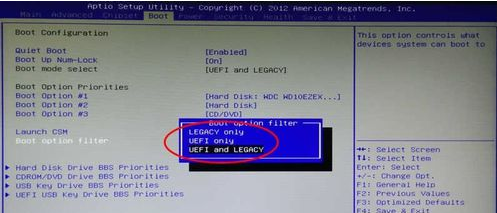
bios(图4)
设置成功后,选择“Save & Exit”然后“Save Changes and Exit”,回车;
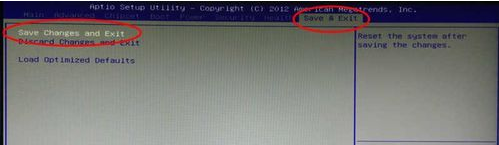
bios(图5)
点击yes,回车
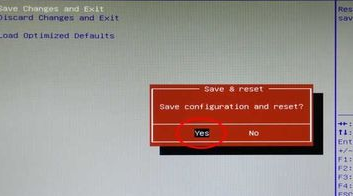
bios(图6)
相关阅读
- 天天p图武媚娘妆怎么用
- 无线路由器ping不稳定的解决方法
- 压缩文件不能打开显示无法找到应用程序怎么解决
- 云麦好轻 min体脂称怎么用?
- 2016放假安排公布 春节2月7日至13日放假
- e租宝是非法集资吗 e租宝的钱还能拿回来吗
- qq8.0体验版发布 qq8.0怎么样
- 百度VIP返利是真的吗 百度VIP返利是真是假
- 携程云抢票怎么样 携程云抢票会不会成功 靠谱吗
- 麻蜜网真的可以返利吗 麻蜜网怎么返利
《小编教你如何在bios设置uefi》由网友“权酒歌”推荐。
转载请注明:http://www.modouwifi.com/jiaocheng/05244193A2021.html